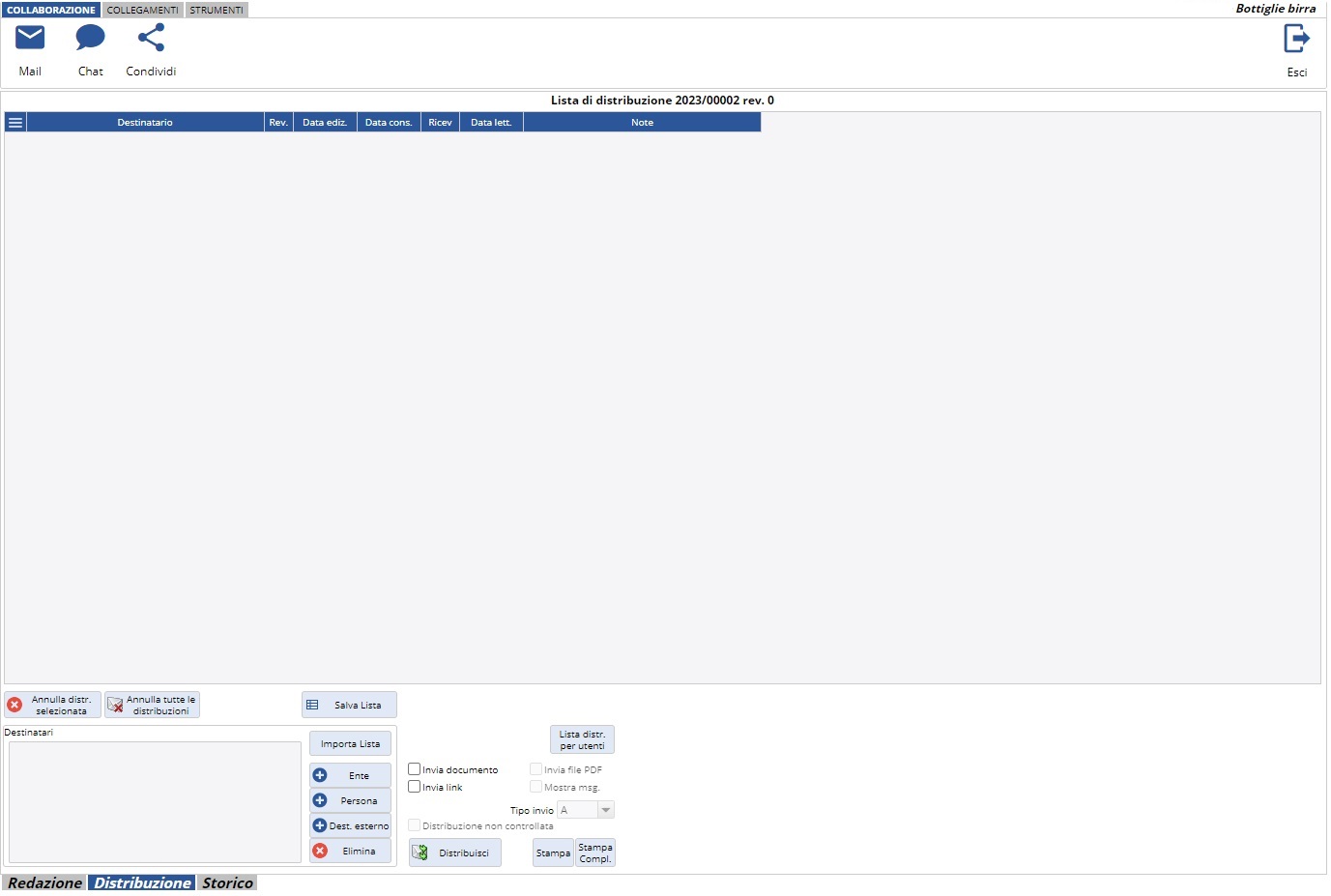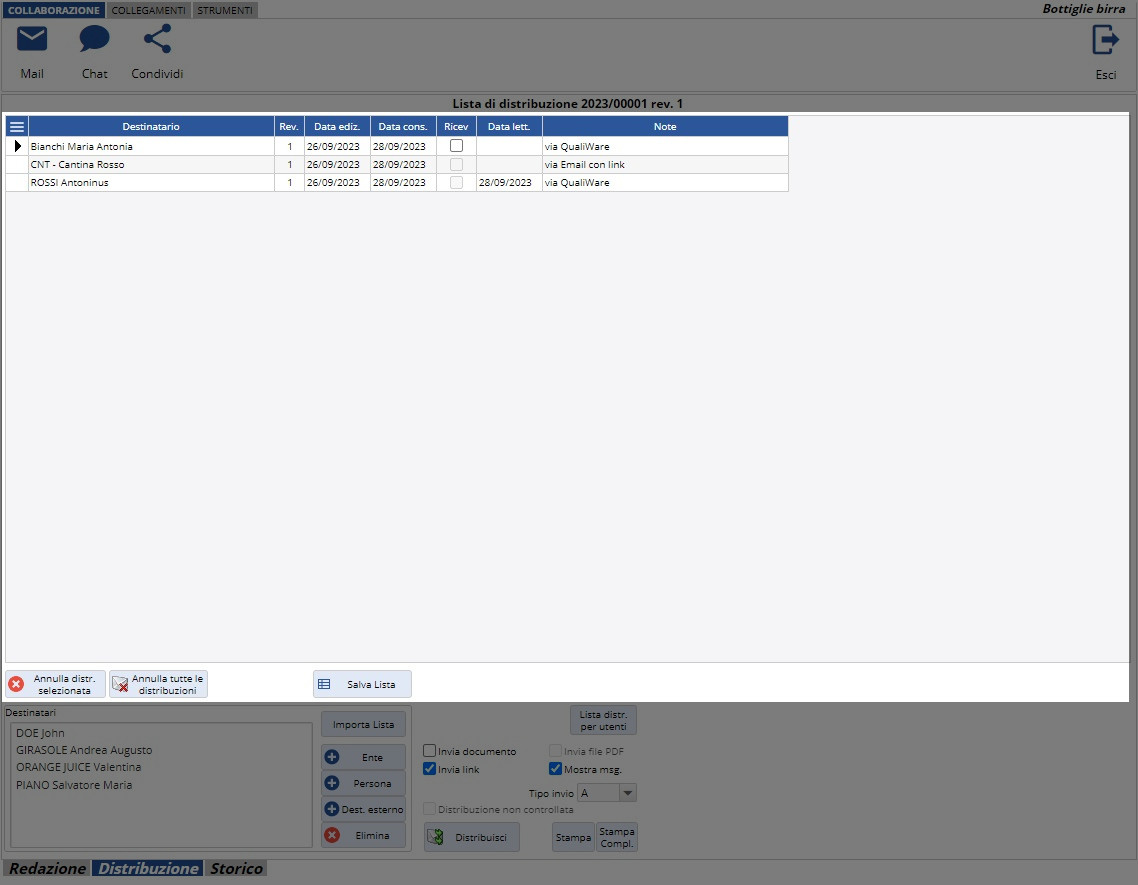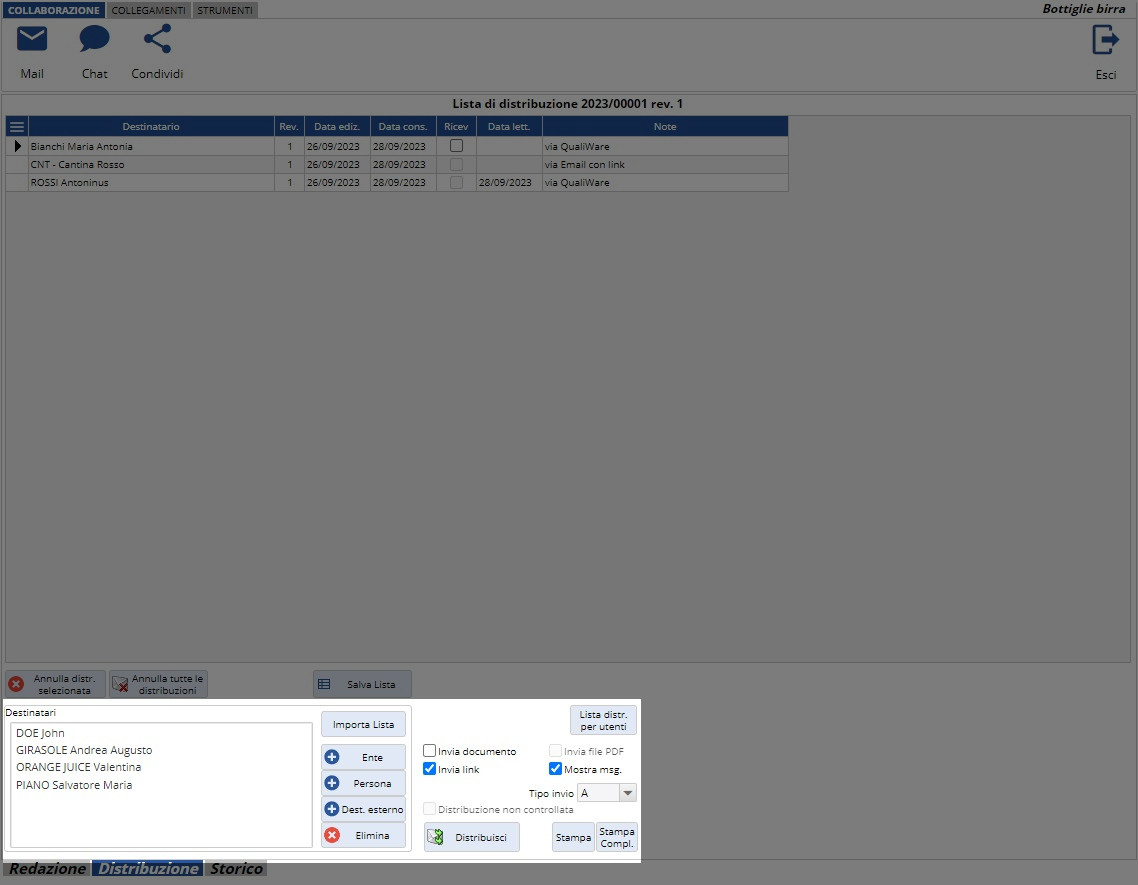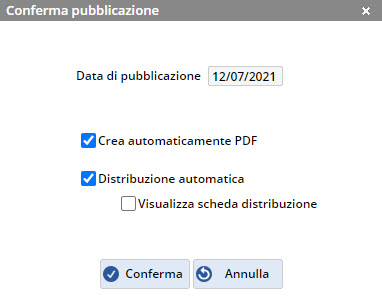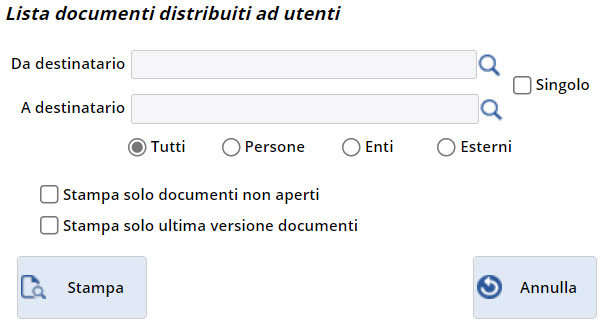La scheda Distribuzione del documento consente di condividere i documenti con le altre persone e/o enti aziendali. Per aprirla selezionare il tab Distribuzione nella scheda della categoria documentale aperta.
La scheda Distribuzione si divide in due parti:
- Tabella lista di distribuzione, riporta l’elenco delle persone e degli enti ai quali è stato condiviso il documento;
- Strumenti per la distribuzione, pulsanti e campi per personalizzare la distribuzione.
Tabella lista di distribuzione
La tabella elenca le persone e gli enti ai quali è stato inviato il documento, riportando i dettagli di ogni distribuzione.
I campi della tabella della lista di distribuzione sono:
- Destinatario, è il nome dell’utente o dell’ente al quale è stato inviato il documento;
- Rev. (Revisione), indica l’indice di versione della revisione del documento inviato;
- Data ediz. (Data di edizione), riporta la data di pubblicazione del documento;
- Data cons. (Data di consegna), riporta la data di invio del documento;
- Ricev. (Ricevuto), flag che si attiva in automatico quando il destinatario ha visto il file distribuito col link nell’email. In questi casi QualiWare s’accorge dell’apertura del documento da parte del destinatario e riporta anche la data nella colonna Data lett. In alternativa è possibile attivare il flag manualmente;
- Data lett. (Data di lettura), riporta la data di apertura del file. Il campo è aggiornato in automatico quand’è attivato flag Ricev. ma, può anche essere editato manualmente;
- Note, riporta la tipologia di distribuzione utilizzata e può essere editato liberamente per riportare eventuali annotazioni.
La scheda consente d’intervenire sull’elenco distribuzione con i comandi:
- Annulla distribuzione selezionata, consente d’eliminare dall’elenco una o più distribuzioni selezionate;
- Annulla tutte le distribuzioni, consente d’eliminare l’intero elenco al quale è stato inviato il documento;
- Salva lista, consente di scaricare in locale la lista dei destinatari ai quali è stato inviato il documento, permettendo di riutilizzarla in distribuzioni analoghe (vedi paragrafo Liste di distribuzione e destinatari predefiniti).
Nota
L’annullamento delle distribuzioni cancella ogni loro registrazione, non consentendo eventuali recuperi perché il sistema non ne conserva traccia (vedi paragrafo Liste di distribuzione e destinatari predefiniti).
Strumenti per la distribuzione
La gestione della distribuzione si compone di un’area gestione destinatari e un’area gestione distribuzione.
Area gestione destinatari
L’area si compone dei seguenti campi e funzioni:
- Tabella destinatari, riporta l’elenco delle persone e degli enti selezionati a quali inviare il documento;
- Importa lista, consente di importare una lista di destinatari:
- Da un file precedentemente salvato, flag che consente di caricare un file lista salvato in locale nel PC;
- Dalla revisione precedente, flag che consente di riprendere una lista utilizzata nella precedente distribuzione;
- Dal documento negli appunti, flag che consente d’importare il documento della lista se questo è l’ultimo elemento copiato sul PC (appunti);
- Ente (Aggiungi ente), consente d’aggiungere uno o più enti aziendali scelti dalla Lista enti. Se una persona è referente di più enti, potrà ricevere i documenti distribuiti a tutti gli enti cui appartiene e non solamente al primo;
- Persona (Aggiungi persona), consente d’aggiungere una o più persone scelte dalla Lista persone;
- Dest. esterno (Aggiungi destinatario esterno), consente d’inserire una persona destinataria esterna all’azienda, potendo scegliere tra:
- Cliente/Fornitore, dove riportare o richiamare dall’archivio anagrafico il cliente, il fornitore o il reparto interno:
- il Codice e la Ragione sociale del cliente / fornitore / reparto interno;
- l’Indirizzo email;
- Altro destinatario, dove riportare manualmente un nominativo e il relativo indirizzo email:
- la Denominazione del destinatario;
- l’Indirizzo email;
- Cliente/Fornitore, dove riportare o richiamare dall’archivio anagrafico il cliente, il fornitore o il reparto interno:
- Elimina, consente di cancellare uno più record dall’elenco nella Tabella destinatari.
Area gestione distribuzione
L’area si compone dei seguenti campi e funzioni:
- Invia documento, flag che consente d’inviare un’email col documento originale in allegato. Il flag selezionato attiva alcune opzioni:
- Invia file PDF, flag che consente d’inviare il documento in formato .PDF dopo averlo creato come indicato nella scheda di Redazione presente nella Gestione documentale;
- Mostra messaggio, flag che consente di visualizzare in anteprima il messaggio di posta elettronica ed eventualmente modificarlo o personalizzarlo prima dell’invio, se non selezionato il messaggio viene inviato senza anteprima secondo l’impostazione predefinita data in Modifica messaggi distribuzione presente nella scheda Configurazione gestione documenti;
- Tipo invio, flag che permette di specificare la tipologia di destinatario per l’invio del messaggio:
- A, destinatario principale del messaggio;
- CC, copia conoscenza;
- CCN, copia conoscenza nascosta;
- Distribuzione non controllata, flag che consente di non registrare l’elenco dei destinatari nella lista di distribuzione, tanto da non essere registrati e non rimanere traccia dell’invio;
- Invia link, flag che consente d’inviare un’emali con un link nel corpo del messaggio che rimanda al documento. Il flag selezionato attiva le stesse opzioni del flag Invia documento, tranne il flag di Distribuzione non controllata che viene disabilitato;
- Distribuisci, avvia la distribuzione della documentazione.
Per i pulsanti di Stampa e della Lista distribuzione per utenti si rimanda ai paragrafi dedicati.
Eseguire la distribuzione
Per distribuire i documenti necessita:
- Selezionare i destinatari dell’invio attraverso l’Area gestione destinatari, scegliendoli tra gli elenchi registrati in QualiWare;
- Definire la tipologia di distribuzione attraverso l’Area gestione distribuzione, scegliendo la soluzione più adatta alle proprie necessità;
- Inviare il documento cliccando il pulsante Distribuisci. Il metodo di distribuzione viene riportato in automatico nel campo Note della Tabella lista di Distribuzione.
- Eseguire eventuali attività supplementari come: salvare la lista, eseguire la stampa, annullare la distribuzione (parziale o totale).
Distribuzione multipla
Per distribuire in contemporanea diversi documenti si utilizza la scheda Distribuzione multipla perché pensata specificatamente a questo scopo. Questa scheda si presenta del tutto simile a quella di Distribuzione e si apre in determinate circostanze:
- Dalla scheda Redazione cliccando il tab Distribuzione:
- dopo aver selezionato più documenti pubblicati (tasto Ctrl / Maiusc della tastiera + tasto primario del mouse);
- dopo aver selezionato un documento in elenco ed anche il flag Distribuisci documenti collegati;
- Dalla scheda Ricerca documenti cliccando il pulsante Distribuzione presente nel menu della toolbar.
Nota
La funzione del flag Distribuisci documenti collegati consente d’includere solo i documenti che siano registrati nel sistema ed inseriti nei Documenti collegati attraverso l’apposita funzione d’importazione del link.
Autore della distribuzione
QualiWare consente di verificare chi ha effettuato la distribuzione di un documento:
- Cliccare il tab Collegamenti nella toolbar principale della scheda;
- Cliccare il pulsante Cronologia.
QualiWare apre la scheda della cronologia del documento riportando l’elenco delle attività nella tabella Eventi di sistema, comprensive di data ed orari di ognuna.
Stampa lista di distribuzione
QualiWare consente d’eseguire due tipologie di stampa delle distribuzioni:
- Stampa, consente di stampare la lista di distribuzione del documento selezionato;
- Stampa Compl. (Stampa completa), consente di stampare la lista di distribuzione di tutti i documenti.
Liste di distribuzione e destinatari predefiniti
Il pulsante Salva lista consente di salvare la copia della lista di distribuzione dopo aver effettuato la distribuzione. La lista salvata può essere utilizzata per i successivi invii, come ad esempio per inviare ai medesimi destinatari gli aggiornamenti del documento mandato in precedenza. Si consiglia di nominare il file in maniera intuitiva per gli ulteriori utilizzi.
Alla successiva distribuzione per riutilizzare una lista salvata è sufficiente premere il pulsante Importa lista e selezionare il file .LDQ salvato in archivio in locale. QualiWare importa e ripropone gli stessi destinatari dell’invio precedente.
QualiWare consente anche d’impostare dei Destinatari predefiniti (specifici enti e/o persone), permettendo la distribuzione automatica dei documenti di una determinata categoria ed evitando la distribuzione manuale. L’impostazione dei Destinatari predefiniti va effettuata nella scheda Definizione utenti e abilitazioni sui documenti.
In questo caso, quando s’effettua la pubblicazione dei documenti per una categoria dove sono stati configurati dei Destinatari predefiniti, QualiWare all’atto della pubblicazione mostra la finestra Conferma pubblicazione.
I campi della Conferma pubblicazione sono:
- Crea automaticamente PDF, flag che consente di pubblicare il documento in formato .PDF;
- Distribuzione automatica, flag che consente d’aggiungere i Destinatari predefiniti alla Lista di distribuzione, che in automatico viene distribuita dal sistema via QualiWare;
- Visualizza scheda distribuzione, flag che consente d’aprire la scheda di Distribuzione, permettendo di scegliere le modalità d’invio del documento.
Nota
Per evitare la distribuzione ai Destinatati predefiniti necessita deselezionare il flag Distribuzione automatica.
Riepilogo degli utenti destinatari di documenti
QualiWare consente di conoscere la lista di tutti gli utenti (persone, enti, clienti, fornitori) ai quali sono stati distribuiti i documenti di una determinata categoria documentale.
Dall’area di gestione distribuzione premere il pulsante Lista distr. per utenti che apre una finestra di filtro.
I campi d’estrapolazione degli utenti sono:
- Da destinatario / A destinatario, definisce l’area di ricerca tra i destinatari; utilizzare il comando Cerca (lente d’ingrandimento) per aprire le liste dei destinatari e selezionare i nominativi;
- Singolo, flag che consente di limitare la stampa ad un solo utente (il campo A destinatario viene omesso);
- Tipologie liste, serie di flag che consentono di circoscrivere la tipologia dei destinatari tra Persone, Enti, Esterni nel caso non si vogliano includere tutte le liste (Tutti);
- Stampa solo documenti non aperti, flag che consente d’estrapolare la lista dei destinatari che non hanno ancora visionato i documenti (distribuzioni col flag Ricev. marcato);
- Stampa solo ultima versione documenti, flag che consente d’estrapolare la lista di distribuzione delle ultime versioni dei documenti, escludendo le versioni storiche.